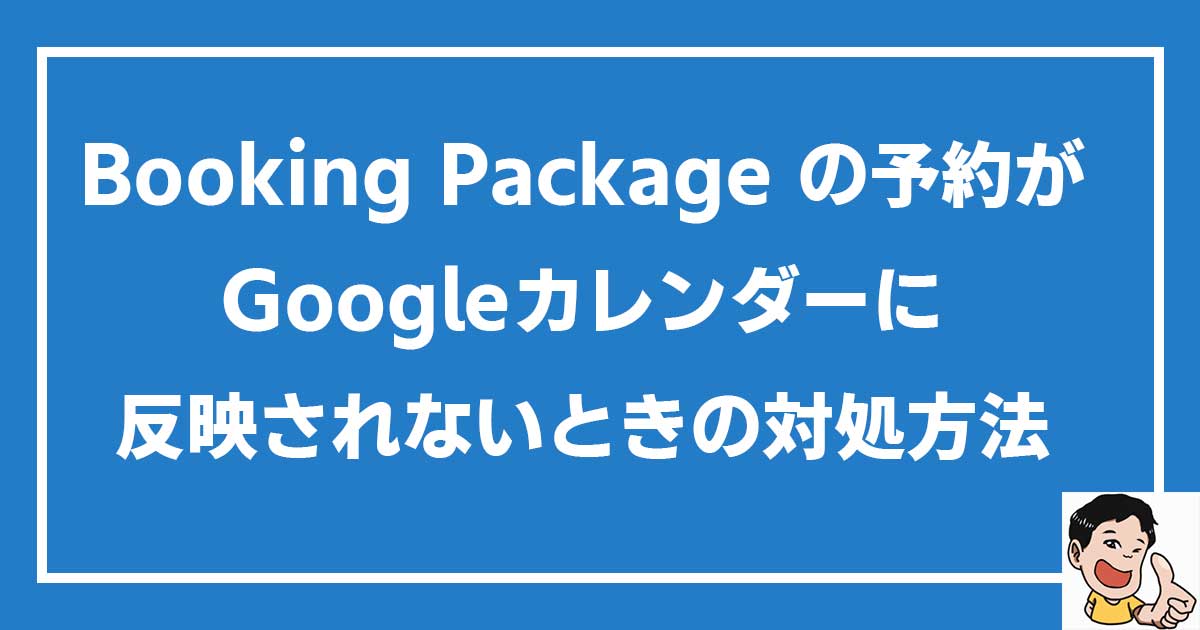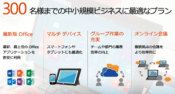Booking Package の予約がGoogleカレンダーに反映されないときの対処方法
WordPressで予約システムが作りたいとき、必ず選択肢に入る人気のプラグイン「Booking Package」。ぼくも利用しています。しかし、Booking Packageのメリットの一つ、Googleカレンダー同期が上手く動かない事があります。Booking Packageで予約が入っても、Googleカレンダーに反映しない・・・、これでは折角の予約に気がつかなかったり、対応が遅れてしまう可能性があります。
そこで、Booking PackageとGoogleカレンダーの同期ができない場合の対応方法を紹介します。
スポンサーリンク
Booking Package と iPhoneカレンダーを同期する方法
Booking PackageとGoogleカレンダーが同期しない場合の対処方法としてオススメなのが、Booking PackageとiPhoneカレンダーを同期する方法です。
Booking Packageからトークンを取得する
Booking PackageとiPhoneカレンダーを同期するには、Booking Packageのトークンが必要になります。では、早速、トークンを取得していきます。
WordPressの管理画面のメニューから、「カレンダー設定」をクリックし、続けて同期したいカレンダーをクリックします。
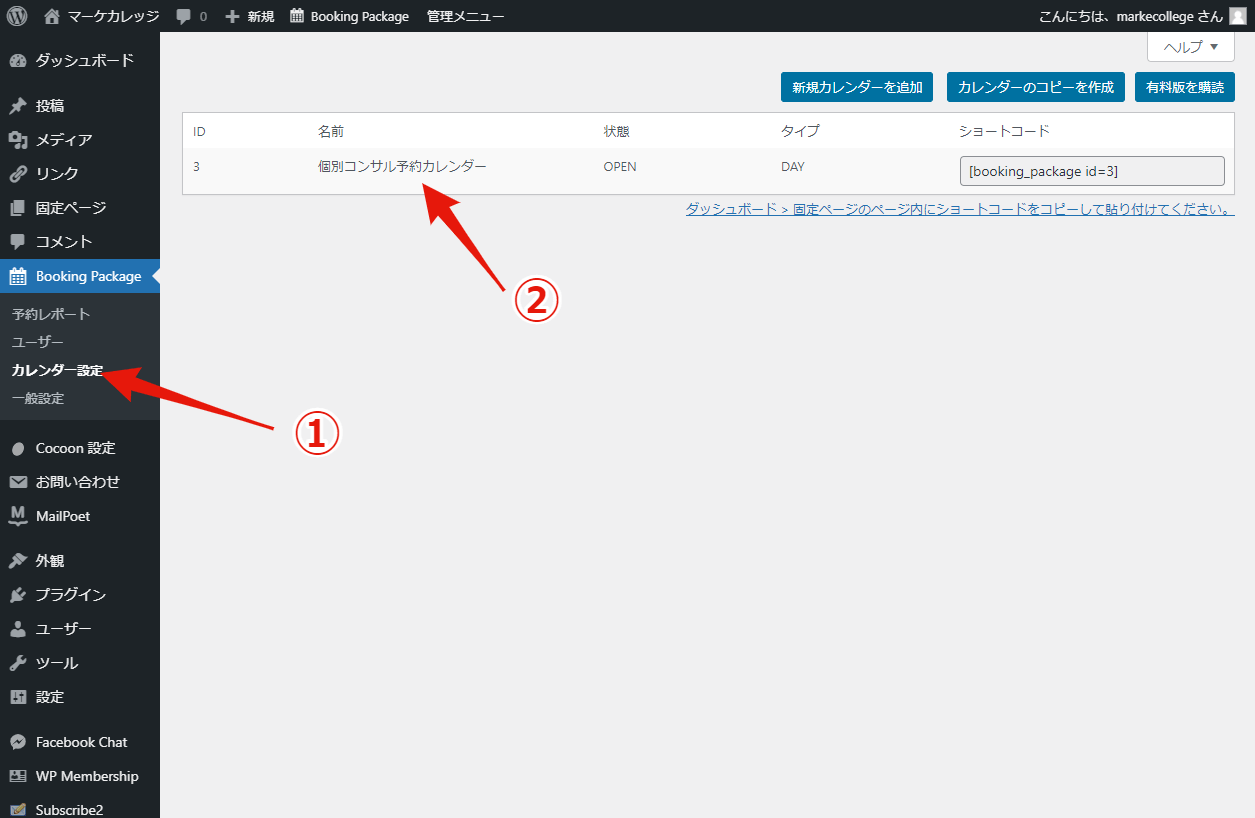
カレンダーの上部にある「Sync」をクリックします。
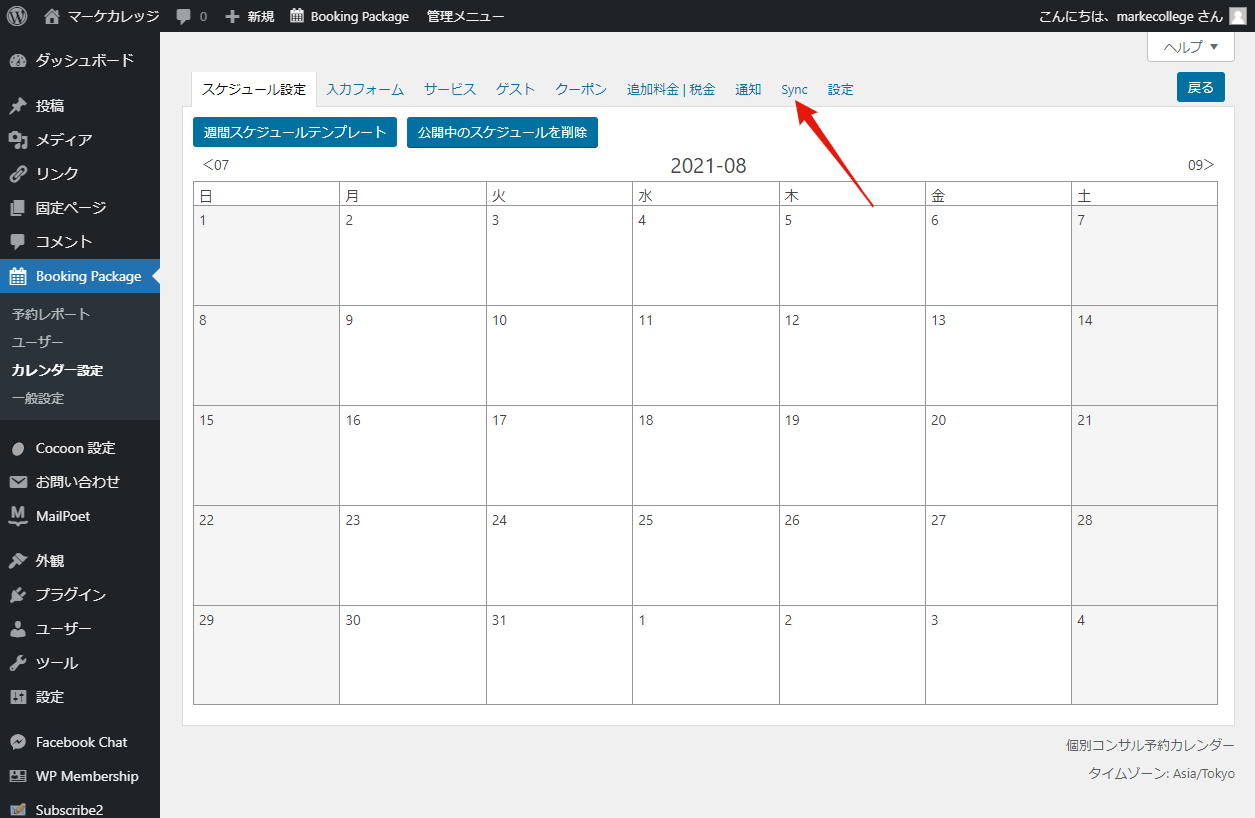
トークン(赤枠で囲ったURL)をコピーします。
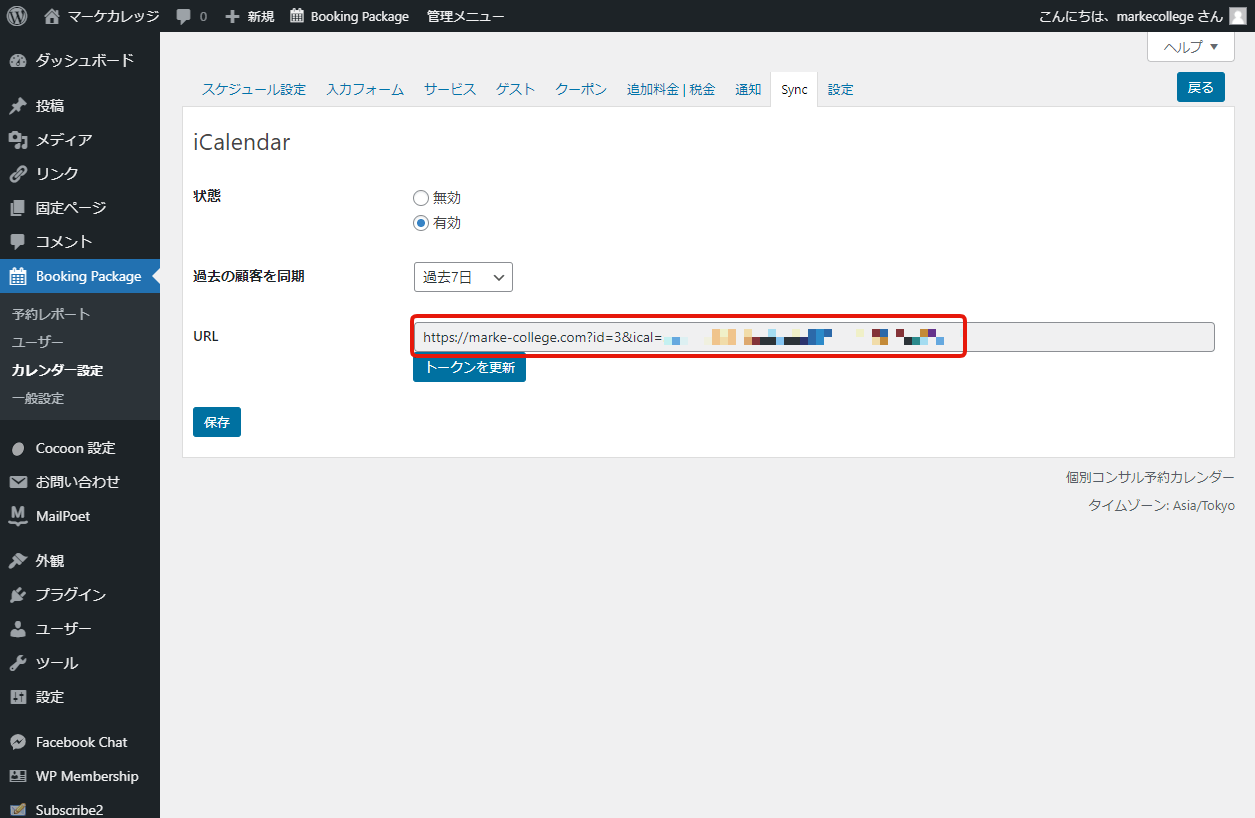
トークンをコピーしたら、iPhoneでコピーしたトークンを貼り付けられるように、準備します。
例えば、次の方法があります。
- パソコンからスマホにメールで送る
- Evernote等のアプリを使う
iPhoneカレンダーにトークンを設定する
パソコンから無事にトークンを受け取ったら、iPhoneカレンダーにトークンを設定します。
iPhoneの設定を開き、「カレンダー」→「アカウント」→「アカウントを追加」の順番にタップします。
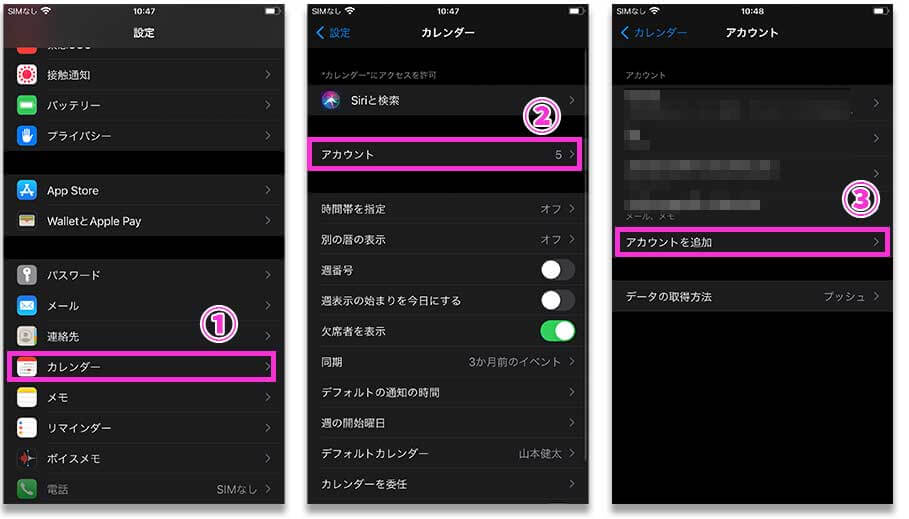
「その他」→「照会するカレンダーを追加」をタップし、サーバにトークンを貼り付けます。その後、「次へ」をタップ。
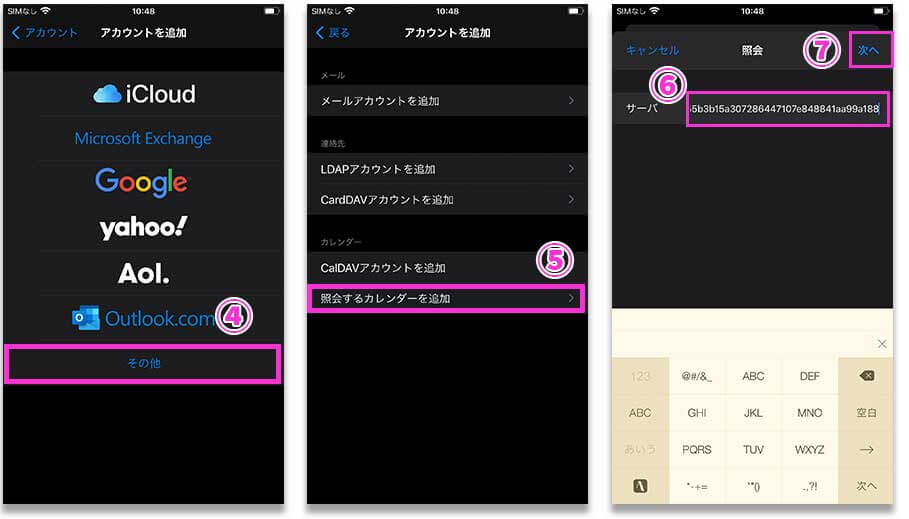
「説明」をわかりやすい名前に変更し、「保存」をタップすれば、カレンダー登録の完了です。
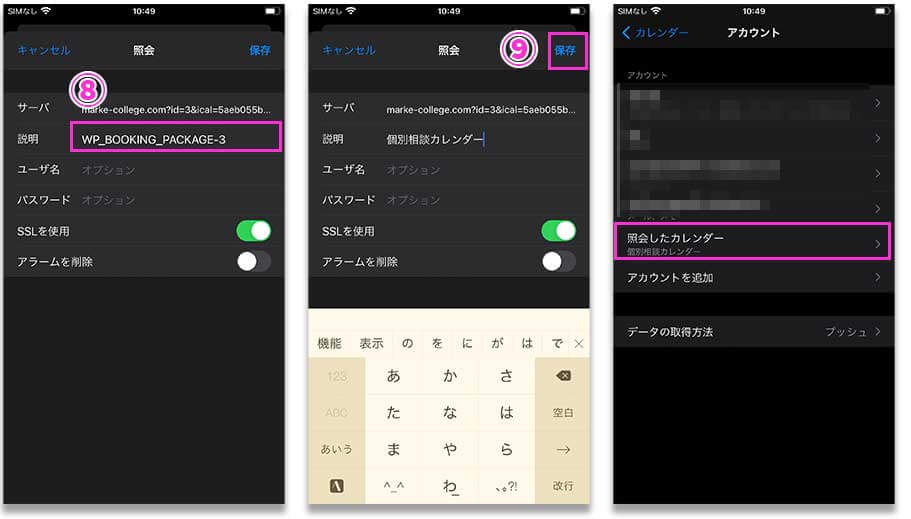
以上で、Booking PackageとiPhoneカレンダーの連携の設定は完了です。
引き続き、iPhoneカレンダーにBookig Packageの予定が表示されるか確認していきます。
iPhoneカレンダーでBooking Packageの予定を確認する
上記の順番で設定をしていれば、iPhoneのカレンダーにBooking Packageの予定が表示されているはずです。
iPhoneのカレンダーを開き、Booking Packageの予定が入っている日付を表示します。
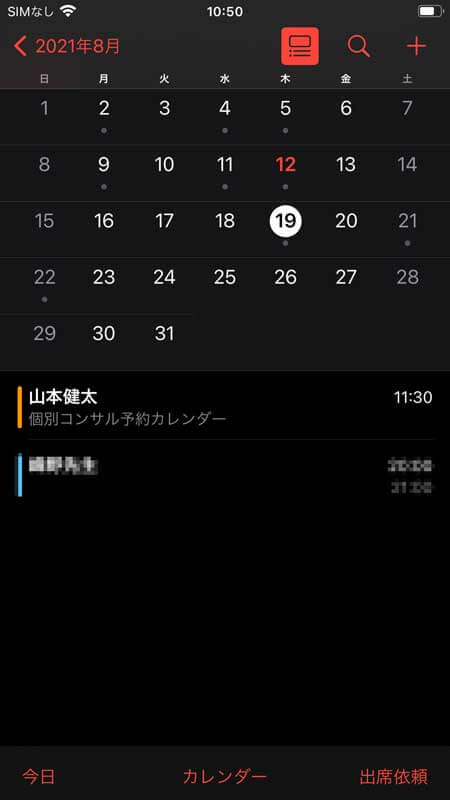
もし、表示されていないようなら画面下部にある「カレンダー」をタップし、Booking Packageのカレンダー(本記事の場合「個別相談カレンダー」)の丸にチェックを入れます。
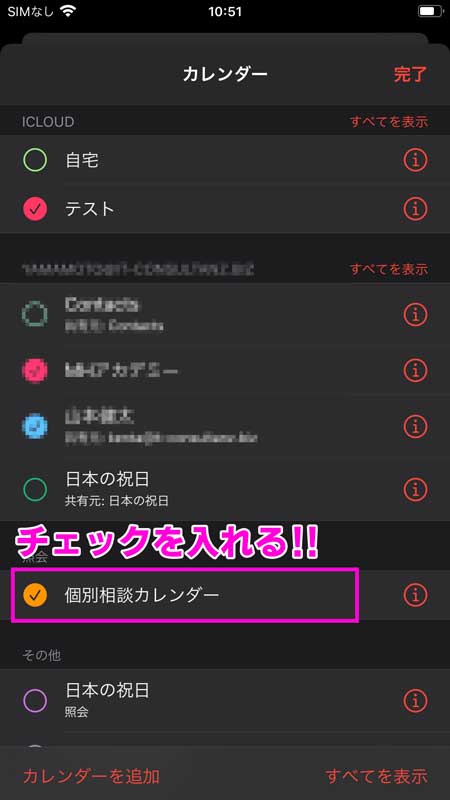
【まとめ】Booking Package の予約がGoogleカレンダーに反映されないときの対処方法
Booking PackageとGoogleカレンダーの連携は、iCalという形式ファイルで連携しています。しかし、どういう訳か、一度GoogleカレンダーにBooking PackageのiCalを読み込ませると、いくらBoooking Packageで予約を追加削除しても反映されないという事象が発生することがあります。
原因は良くわかりませんが、対処方法さえわかっていれば落ちついて対処することが出来ます。
この記事では、iPhoneのカレンダーと連携させましたが、他にもiCal形式のファイルが読み込めるカレンダーであれば同じようにBooking Packageの予約をカレンダー表示させるコトが可能です。
もし他にもどんなカレンダーで連携ができるか知りたいというニーズがあれば、追加記事を書きたいと思います。